Windows 11 ISO Download-Fehler: So beheben Sie ihn in 7 Schritten
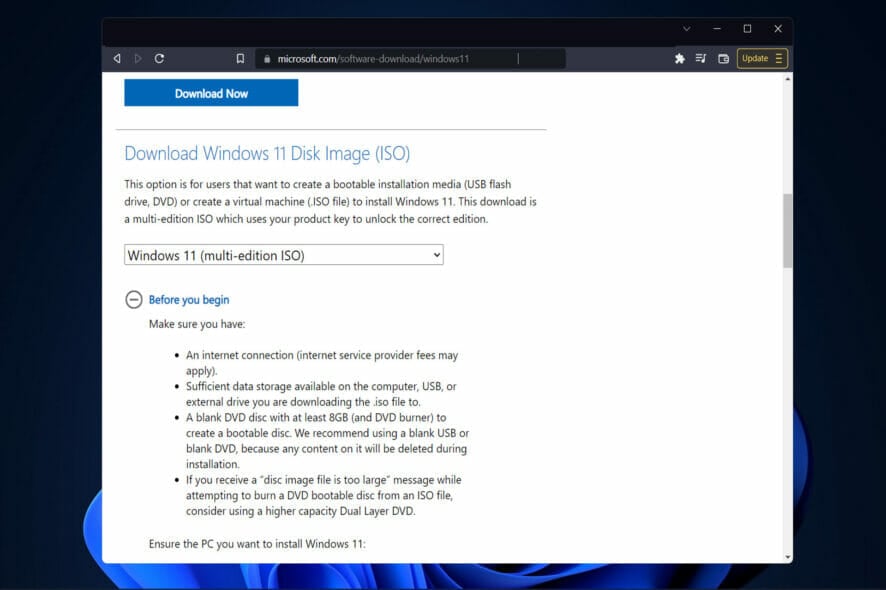 Erhalten Sie einen Fehler beim Herunterladen des Windows 11 ISO, während Sie versuchen, das Installationsimage zu erhalten? Dieses Problem tritt normalerweise aufgrund von Einschränkungen des Browsers, serverseitigen Unterbrechungen, Konflikten mit Antivirenprogrammen oder beschädigten Downloads auf. Hier erfahren Sie, wie Sie es beheben und die ISO-Datei erfolgreich ohne Probleme herunterladen können.
Erhalten Sie einen Fehler beim Herunterladen des Windows 11 ISO, während Sie versuchen, das Installationsimage zu erhalten? Dieses Problem tritt normalerweise aufgrund von Einschränkungen des Browsers, serverseitigen Unterbrechungen, Konflikten mit Antivirenprogrammen oder beschädigten Downloads auf. Hier erfahren Sie, wie Sie es beheben und die ISO-Datei erfolgreich ohne Probleme herunterladen können.
Inhaltsverzeichnis
- Was sind die Mindestanforderungen für Windows 11?
- Was ist zu tun, wenn der Windows 11 ISO-Download fehlgeschlagen ist
- Überprüfen Sie die Computeranforderungen für die Installation
- Deaktivieren Sie Ihr Antivirenprogramm
- Führen Sie die Datenträgerbereinigung aus
- Browser-Cache leeren
- Wechseln Sie zu einem anderen Browser
- Verwenden Sie das Media Creation Tool
- Versuchen Sie ein anderes Gerät oder Netzwerk
Was sind die Mindestanforderungen für Windows 11?
Damit Geräte Windows 11 installieren oder aktualisieren können, müssen sie die folgenden Mindesthardwareanforderungen erfüllen:
- Prozessor: 1 GHz oder höher mit zwei oder mehr Kernen auf einem kompatiblen 64-Bit-Prozessor oder System-on-a-Chip.
- RAM: 4 (GB) oder mehr.
- Speicher: Es sind 64 GB oder mehr verfügbarer Speicher erforderlich, um Windows 11 zu installieren.
- Zusätzlicher Speicherplatz kann erforderlich sein, um Updates herunterzuladen und bestimmte Funktionen zu aktivieren.
- Grafikkarte: Muss mit DirectX 12 oder höher kompatibel sein, mit einem WDDM 2.0 Treiber.
- Systemfirmware: UEFI, Secure Boot-fähig.
- TPM: Trusted Platform Module (TPM) Version 2.0.
- Anzeige: Hochauflösender (720p) Bildschirm, 9″ oder größerer Monitor, 8 Bit pro Farbkanal.
- Internetverbindung: Internetzugang ist erforderlich, um Updates durchzuführen sowie um verschiedene Funktionen wie Video-Streaming zu nutzen.
Es können in Zukunft zusätzliche Anforderungen für Upgrades und die Aktivierung bestimmter Funktionen im Betriebssystem erforderlich sein, während sich das Betriebssystem weiterentwickelt. Weitere Informationen finden Sie in den Windows 11-Spezifikationen.
Was ist zu tun, wenn der Windows 11 ISO-Download fehlgeschlagen ist
1. Überprüfen Sie die Computeranforderungen für die Installation
- Gehen Sie zur Microsoft ISO-Downloadseite und klicken Sie auf Bevor Sie beginnen.
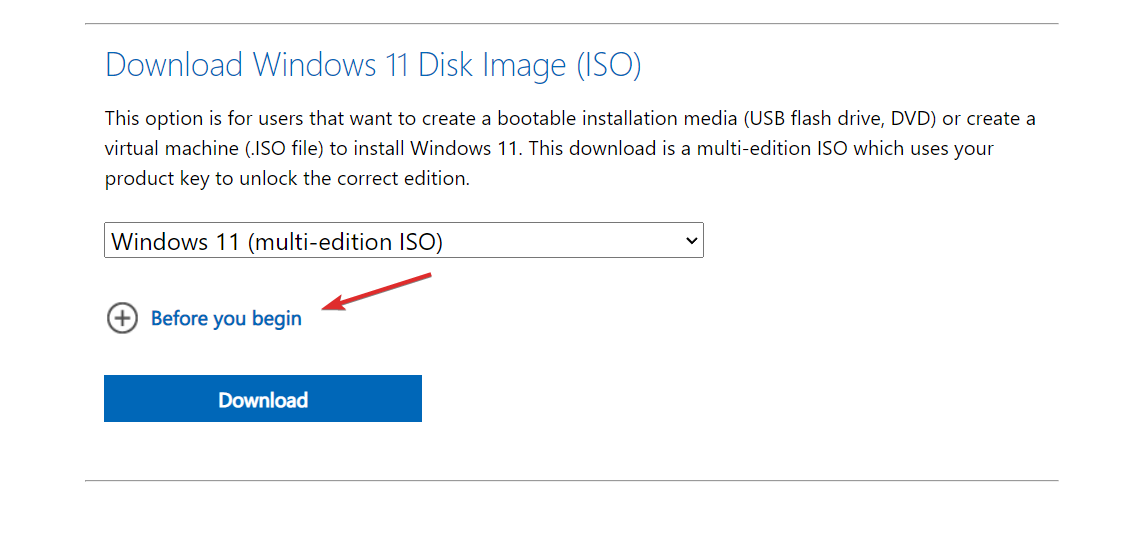
- Es erscheint eine Liste der Anforderungen. Überprüfen Sie, ob Ihr System jede davon erfüllt.
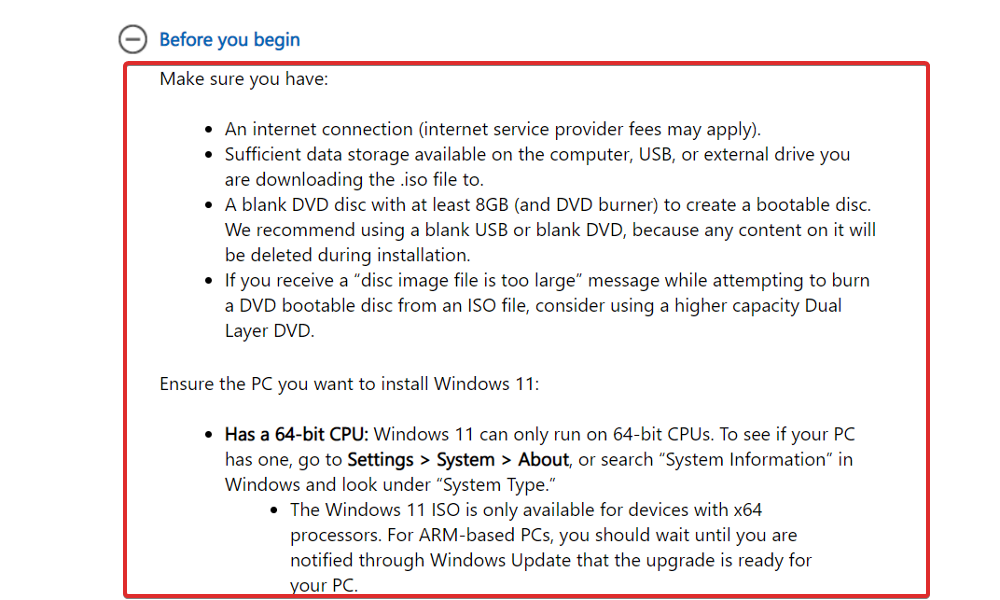
Wenn Ihr System TPM oder Support für Secure Boot vermisst, können Sie Windows 11 dennoch ohne TPM installieren, indem Sie eine einfache Bypass-Methode befolgen.
2. Deaktivieren Sie Ihr Antivirenprogramm
- Klicken Sie auf den Erweiterungspfeil in der Taskleiste, klicken Sie mit der rechten Maustaste auf Ihr Antivirenprogramm und wählen Sie Für 10 Minuten deaktivieren.
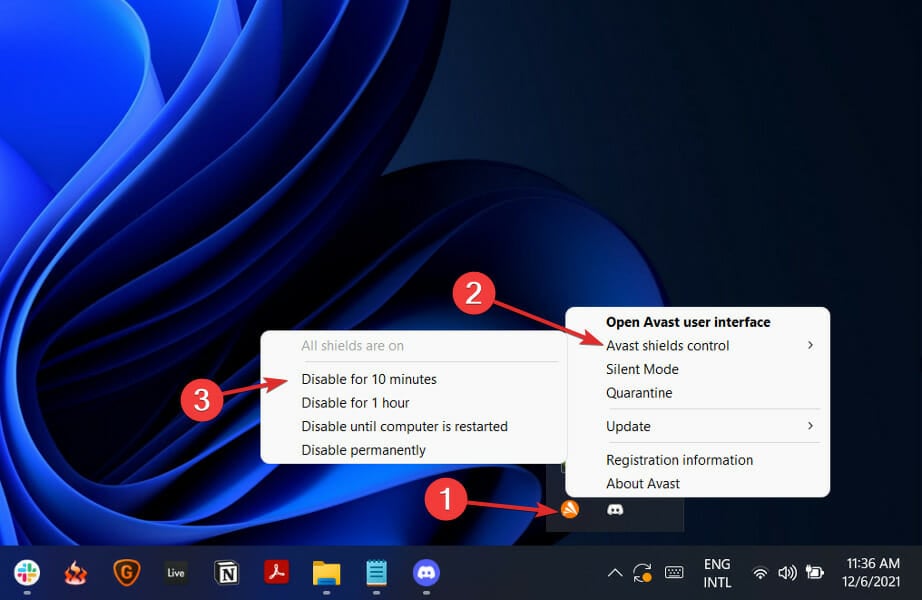
- Wenn Sie andere Antiviren-Software verwenden, befolgen Sie die spezifischen Schritte, um den Schutz vorübergehend zu deaktivieren.
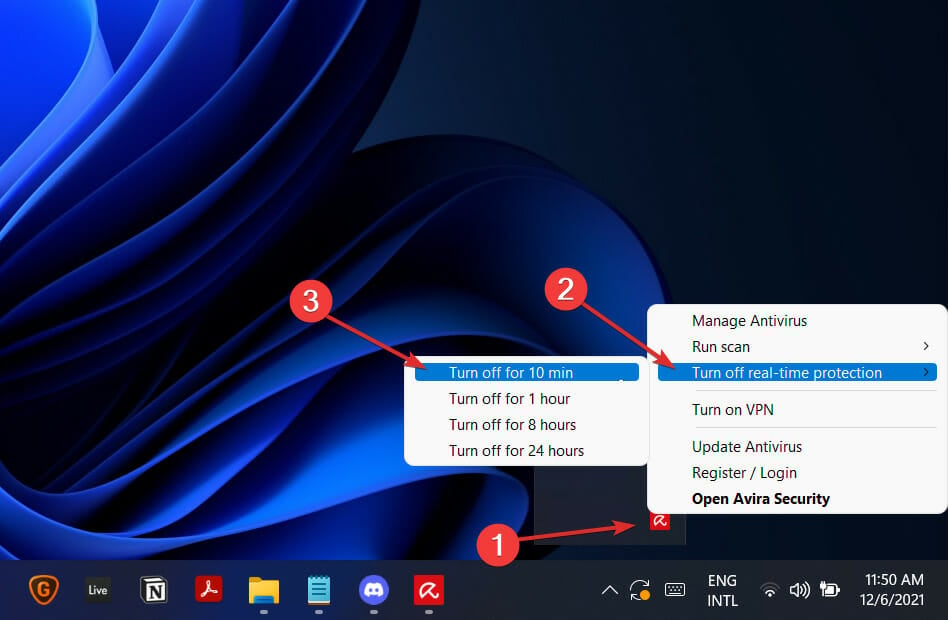
3. Führen Sie die Datenträgerbereinigung aus
-
Drücken Sie Windows + R, geben Sie
cleanmgr /VERYLOWDISKein und drücken Sie die Eingabetaste.
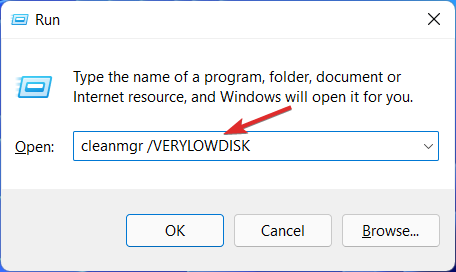
- Sie erhalten einen Bericht darüber, wie viel Speicherplatz freigegeben wurde.
-
Um auszuwählen, was gelöscht werden soll, verwenden Sie
cleanmgr /LOWDISKim Ausführen-Fenster. Für eine minimale Bereinigung mit mehr Optionen versuchen Siecleanmgr /sageset:1.
4. Browser-Cache leeren
Zwischengespeicherte Daten können verhindern, dass Dateien ordnungsgemäß heruntergeladen werden. Gehen Sie in Chrome oder Edge zu Einstellungen → Datenschutz → Browserdaten löschen. Löschen Sie zwischengespeicherte Dateien und Cookies und versuchen Sie es erneut. Wenn Sie sich nicht sicher sind, wie sich Browserdaten auf Downloads auswirken, enthält unser Leitfaden zum Herunterladen des Windows 11 ISO zusätzliche Anweisungen.
5. Wechseln Sie zu einem anderen Browser
Manchmal verursacht der Browser selbst Probleme. Verwenden Sie einen anderen Browser wie Firefox oder Edge. Versuchen Sie es im Inkognito- oder privaten Modus, um zwischengespeicherte Daten und Konflikte mit Erweiterungen zu vermeiden. Wenn Ihr aktueller Browser konstant fehlschlägt, könnte das Problem auch auf tiefere Kompatibilitätsprobleme hinweisen, wie in unserem Troubleshooting-Leitfaden für Windows 10 ISO beschrieben .
6. Verwenden Sie das Media Creation Tool
Wenn das ISO direkt fehlschlägt, versuchen Sie, über das Media Creation Tool herunterzuladen. Wählen Sie „Installationsmedium erstellen“ und speichern Sie die ISO oder erstellen Sie ein bootfähiges USB-Laufwerk. Diese Methode ist auch ideal, wenn der Download mittendrin hängen bleibt oder vollständig einfriert.
7. Versuchen Sie ein anderes Gerät oder Netzwerk
Wenn das Problem weiterhin besteht, verwenden Sie einen anderen PC oder wechseln Sie zu einem anderen Netzwerk, wie einen mobilen Hotspot oder kabelgebundenes Ethernet — um lokale Einschränkungen oder Bandbreitenprobleme zu vermeiden. Wenn Ihr Gerät keinen BIOS-Zugang hat, um TPM zu aktivieren, erfahren Sie hier, wie Sie TPM 2.0 ohne BIOS aktivieren und die Einrichtung fortsetzen können.
War dieser Leitfaden hilfreich für Sie? Zögern Sie nicht, uns im Kommentarbereich unten mitzuteilen, damit wir unsere zukünftigen Beiträge für Sie verbessern können. Vielen Dank für das Lesen!













